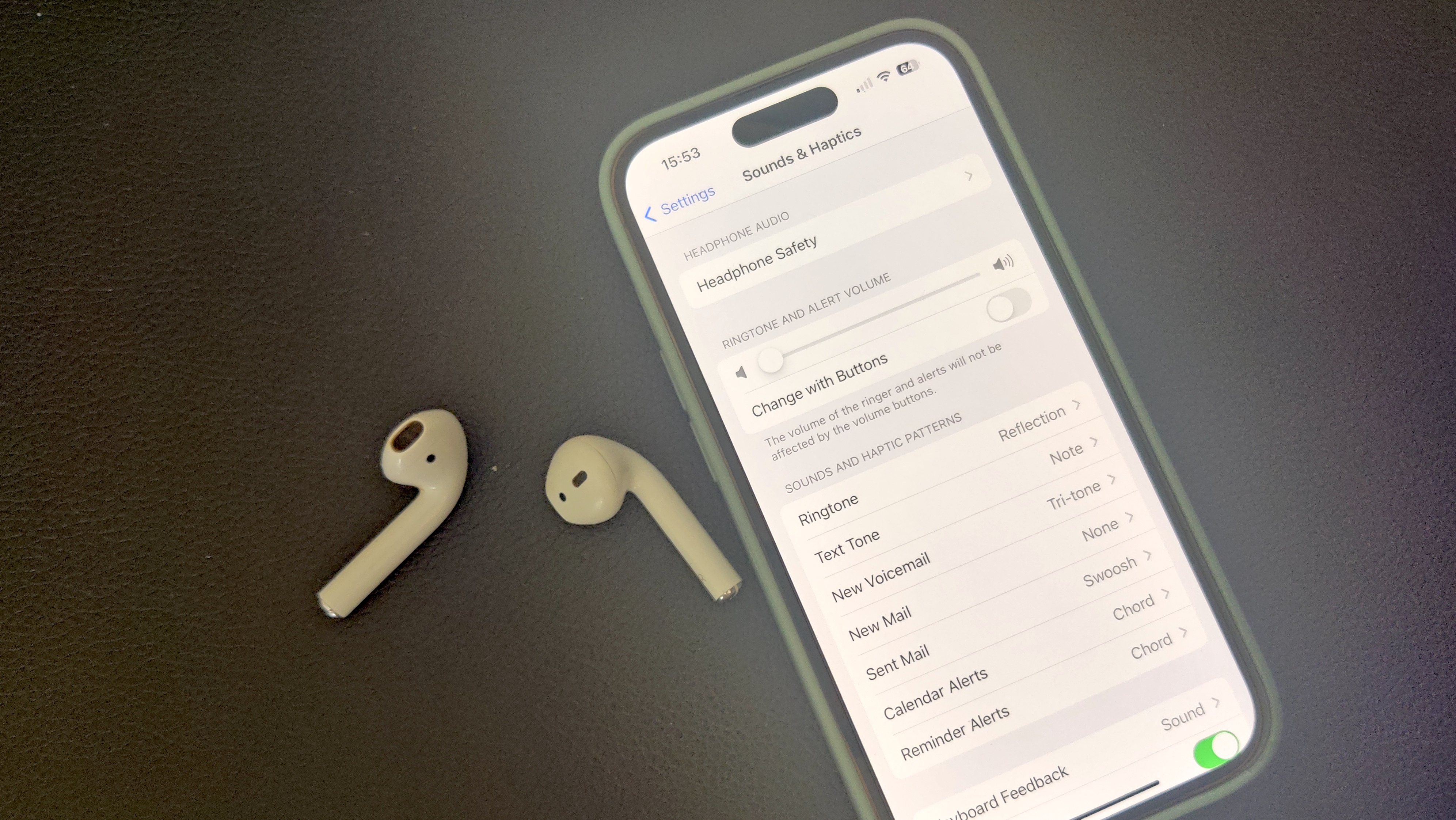
Как использовать ограничитель громкости AirPods, чтобы сохранить слух в долгосрочной перспективе, независимо от вашего возраста
16 мая 2023 г.Вы когда-нибудь задумывались об ограничении громкости ваших AirPods? Не всем нам это придет в голову, но для этого есть веские причины — может быть, у вас есть личные предпочтения в том, чтобы свести шум к минимуму, или, может быть, вы хотите снизить риск повреждения своих ушей.
Наушники действительно могут быть причиной потери слуха, особенно если у вас нет шумоподавляющих наушников. например, AirPods Pro 2, потому что отсутствие хорошей блокировки звука означает, что слушателям часто приходится увеличьте громкость их музыки, подкастов или звонков, чтобы контент оставался слышимым, если вокруг вас много шума. Непрофессиональные AirPods имеют очень плохую пассивную звукоизоляцию, что означает, что они особенно уязвимы для этого.
Если вы находитесь в городе с пробками вокруг вас, это означает, что громкость AirPods превышает объем загруженного трафика, а это нехорошо. Это означает, что вы увеличиваете громкость до опасной зоны, где длительное воздействие может быть проблемой. И я не имею в виду «длительный», поскольку вы должны находиться в пробке 10 часов подряд. Я имею в виду, что если вы каждый день настраиваете свои AirPods на эти уровни громкости, даже если это кажется коротким, со временем это может повредить ваш слух.
AirPods Pro и AirPods Max не находятся в одинаковой степени опасности для этого, потому что активное шумоподавление должно означать Вы все равно лучше слышите громкие внешние звуки. Тем не менее, люди часто все еще испытывают искушение провернуть их, так что опасность существует.
К счастью, можно легко активировать максимальный предел громкости для AirPods на вашем iPhone и обеспечить, чтобы громкость оставалась одинаковой для разных носителей, где это возможно — вот что вам нужно знать, чтобы начать.
Как ограничить громкость AirPods на iOS
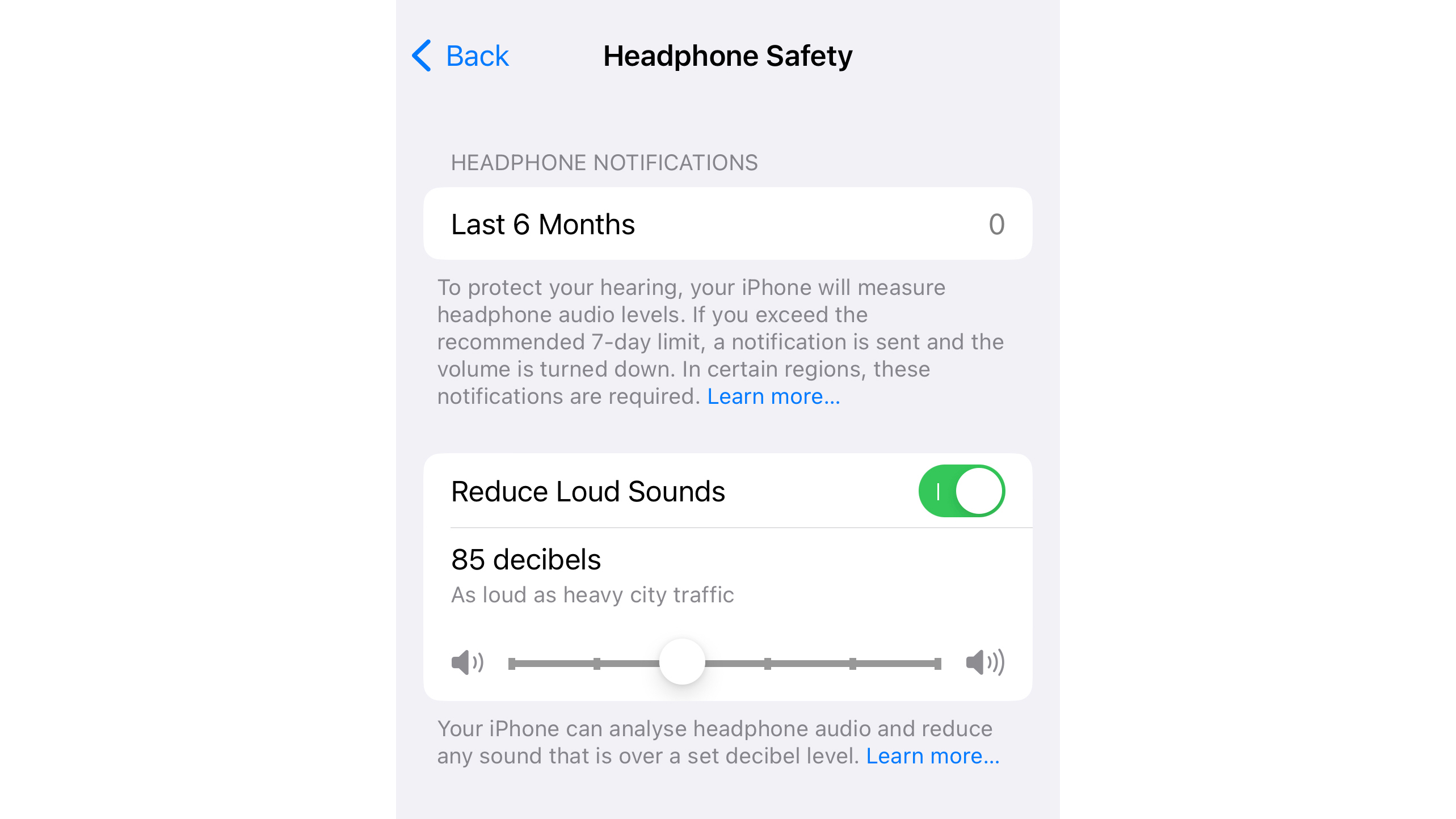
Для пользователей iPhone это очень просто — перейдите в «Настройки» > «Звук и тактильные ощущения» > «Безопасность наушников» и активируйте переключатель с надписью «Уменьшить громкие звуки». Когда вы включите этот параметр, ваш телефон предоставит вам возможность установить максимальную громкость, проходящую через ваш телефон.
Значение по умолчанию составляло 85 децибел («Громко, как интенсивное движение в городе»), минимальное значение — 75 децибел («Громко, как пылесос»), а верхний предел — 100 децибел («Громко, как сирена скорой помощи»). .
85 должно быть хорошим максимумом, если вы слушаете всего несколько часов в день. Если вы предпочитаете хардкор и слушаете музыку часами, выберите 80 децибел.
Проверка звука: как остановить внезапные скачки звука
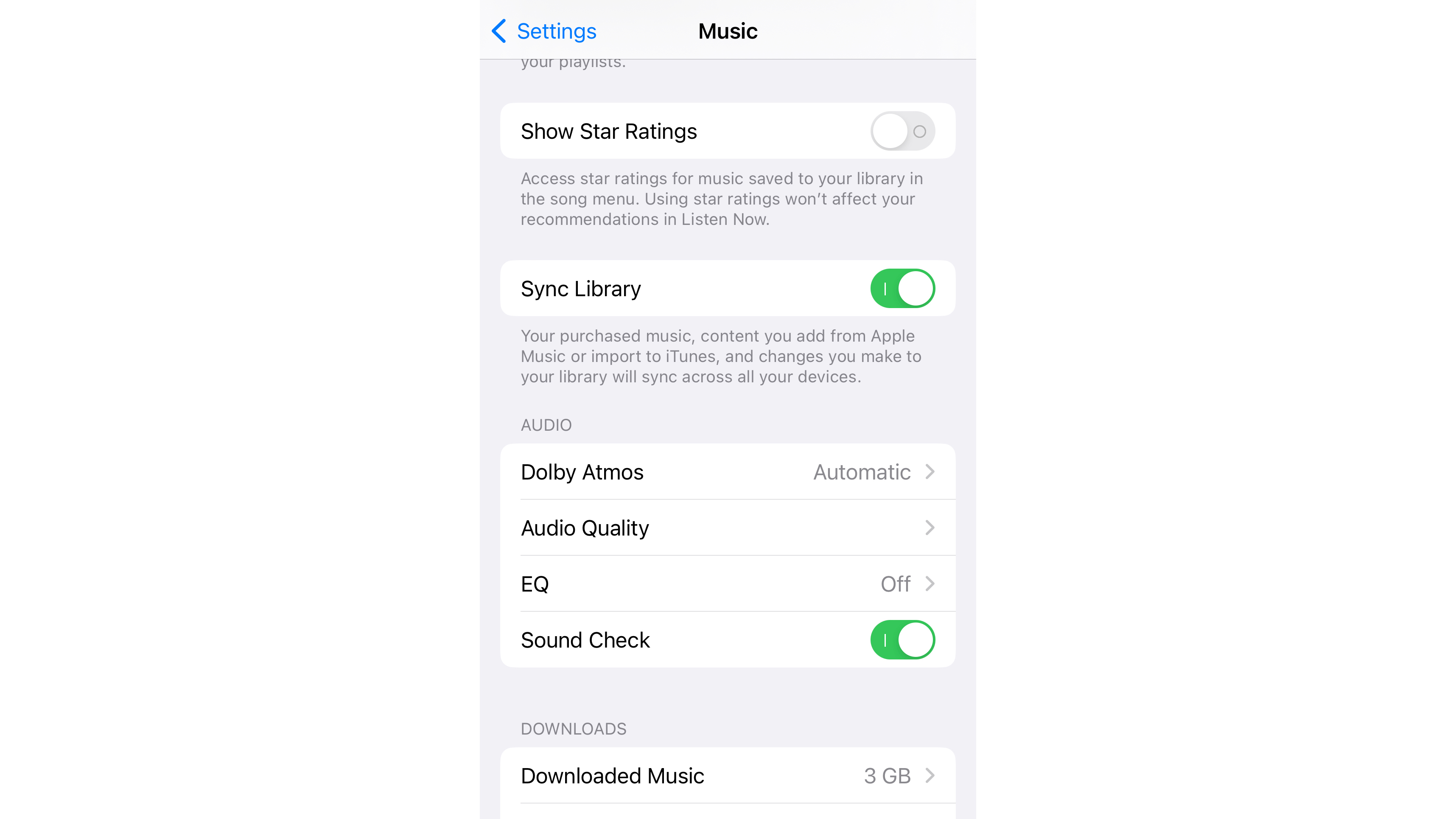
Ради вашего слуха стоит активировать еще одну настройку — Sound Check.
Функция Sound Check эффективно сопоставляет различный аудиовыход с одинаковой громкостью, чтобы предотвратить внезапные скачки воспринимаемой громкости при переходе от одной дорожки к другой. Однако он работает только в Apple Music, поэтому он не остановит, скажем, видео на YouTube, невероятно громкое по сравнению с треком Spotify.
Вы найдете этот переключатель на своем iPhone, если зайдете в «Настройки»> «Музыка»> «Проверка звука». Если у вас нет iPhone, но вы используете Apple Music на других устройствах, выберите «Музыка» > «Настройки». > Настройки для активации Sound Check есть.
Стоит отметить, что некоторые сервисы потоковой передачи музыки также имеют настройки для нормализации громкость отдельных дорожек — в случае Spotify это просто называется 'Нормализация громкости' – поэтому проверьте настройки любых мультимедийных приложений, которые вы используете, чтобы убедиться, что это также работает.
Оригинал
